- 系统
- 教程
- 软件
- 安卓
时间:2020-03-20 来源:u小马 访问:次
怎么查看Win10 1909硬盘分区格式?硬盘分区是指将硬盘的整体存储空间划分成多个独立的区域,分别用来安装操作系统、安装应用程序以及存储数据文件等等。但是很多用户并不知道自己电脑硬盘分区是什么格式,该怎么查看呢?现在给大家带来win10 1909查看硬盘分区格式的方法。需要的小伙伴快啦看看吧!
方法步骤:
打开设备,调出运行窗口,输入命令“diskmgmt.msc”,并按下回车键;
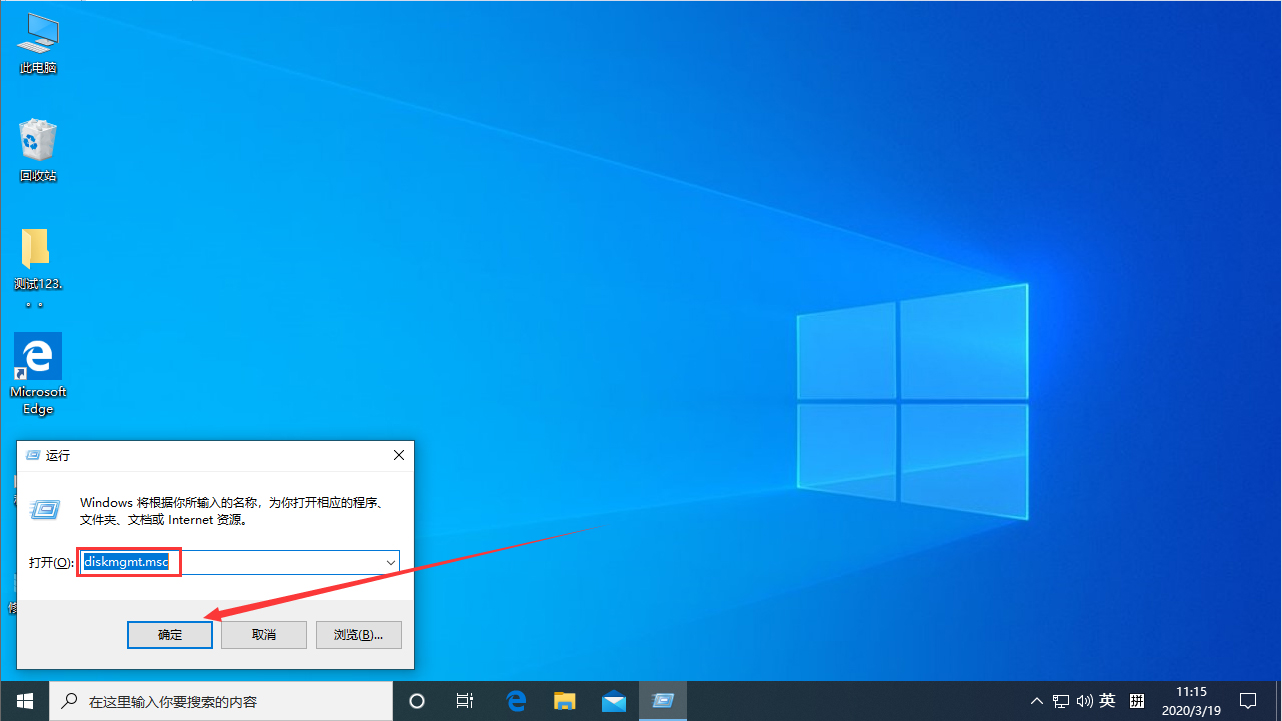
待磁盘管理窗口自动弹出,右键点击目标分区,并选取“属性”;
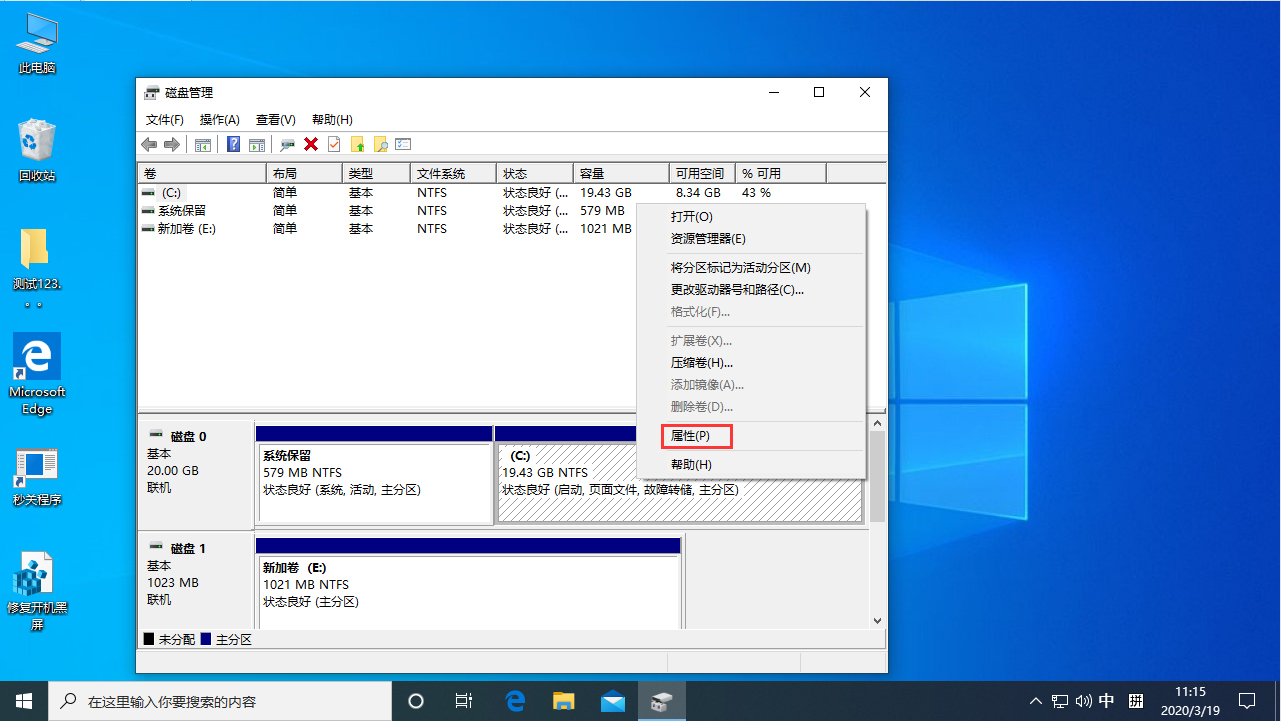
依次点击“硬件”选项卡、“属性”按钮;
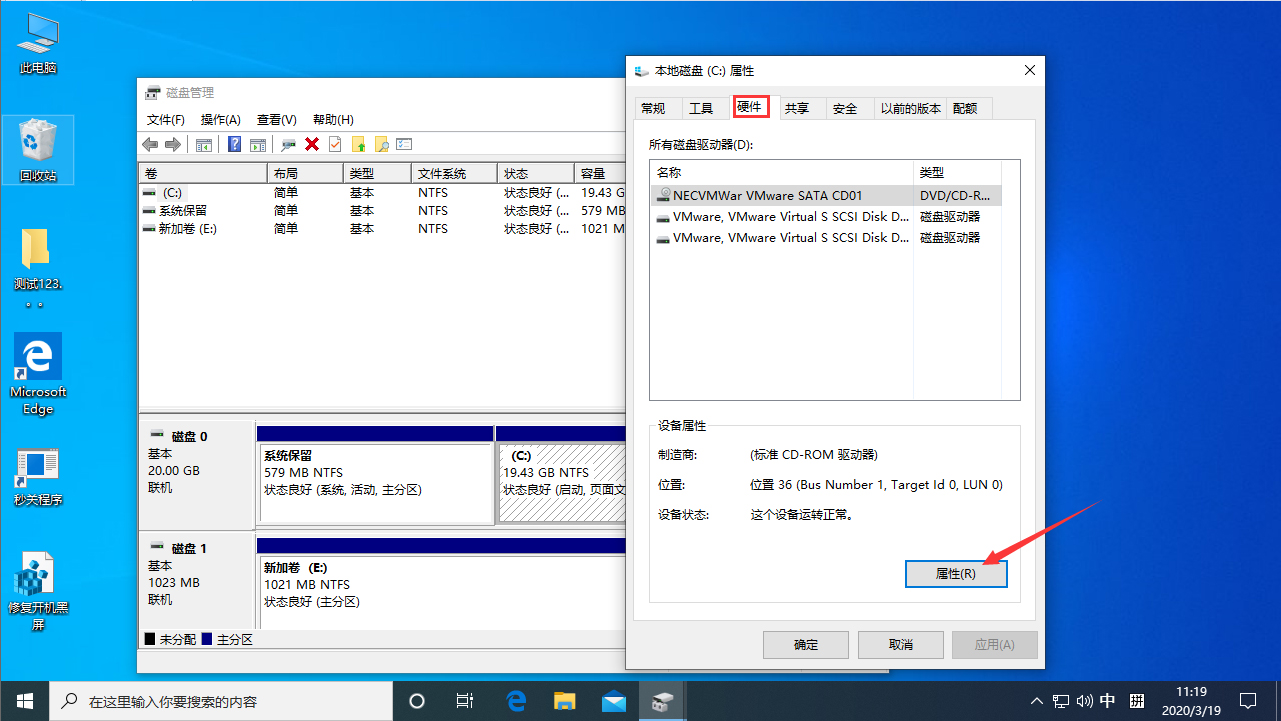
最后,在新窗口中选取“卷”选项卡就可以了。
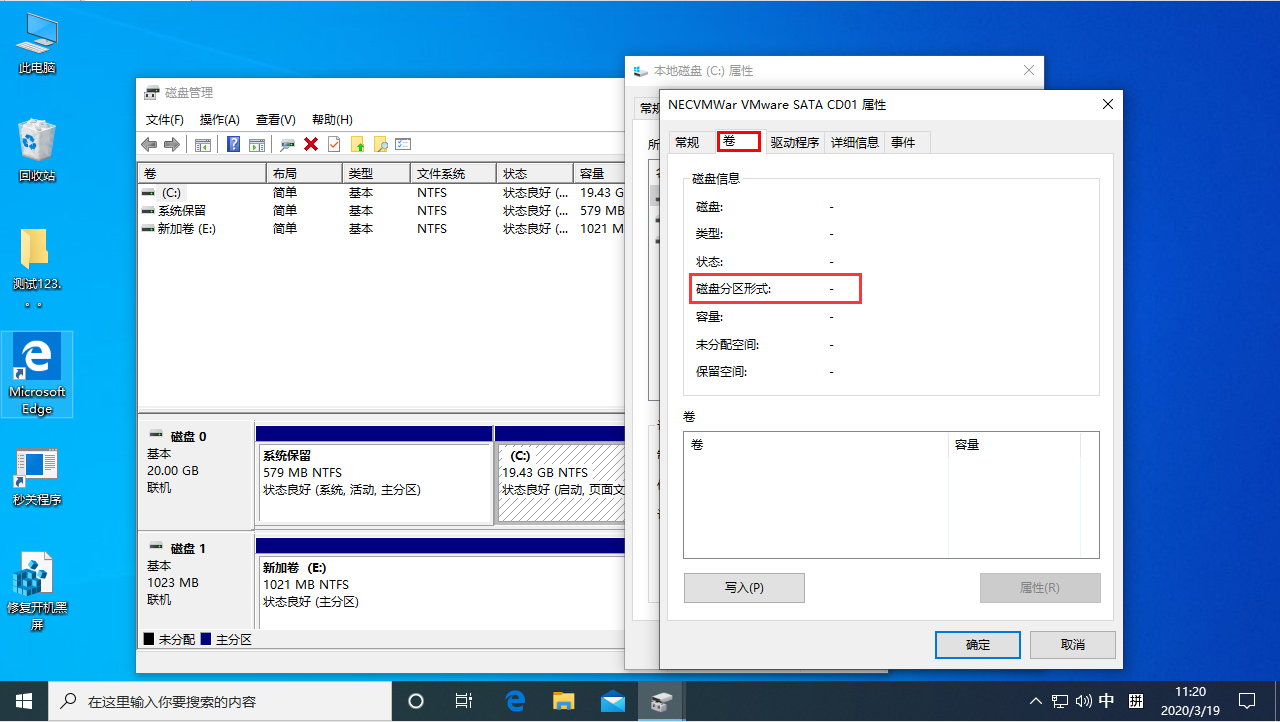
以上就是小编和大家分享的关于Win10 1909查看硬盘分区格式的具体方法了,感兴趣用户可以跟着以上步骤试一试,希望以上教程可以帮到大家,关注精彩资讯教程不间断。





